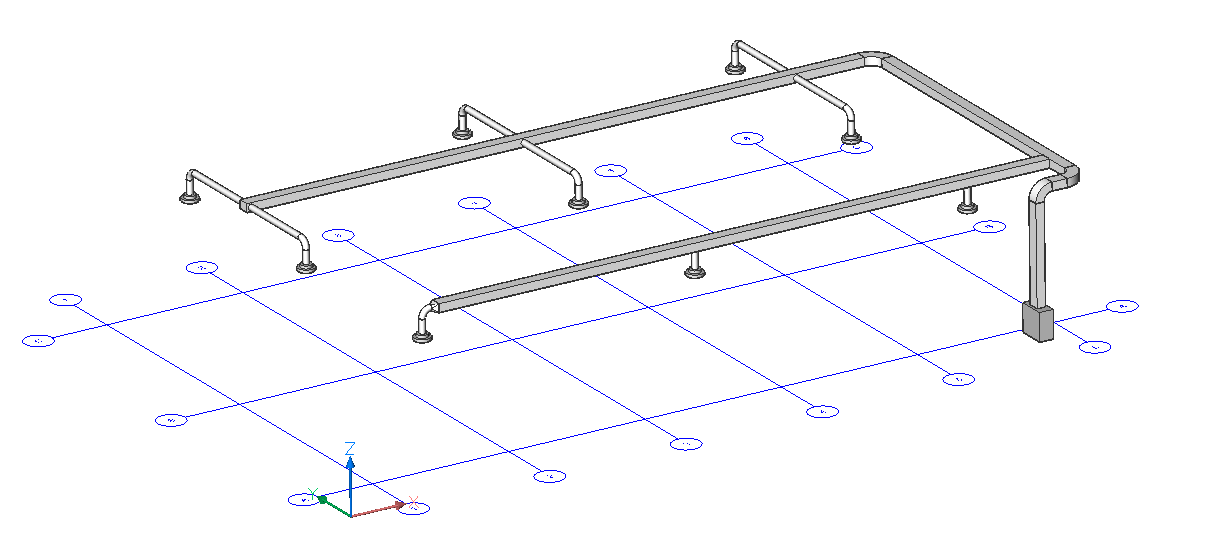Point de connexion flux MEP
Commandes
BIMSOLIDELINEAIRE, BIMCONNECTFLUX
A propos
Lorsque vous créez des éléments de flux tels que des bornes de flux et des segments de flux, vous pouvez ajouter un symbole 2D et le classer en tant que Point de connexion au flux. Un point de connexion de flux contient des données BIM dans lesquelles vous pouvez prédéfinir le profil que vous souhaitez utiliser avec ce composant de flux. Lorsque vous sélectionnez le point de connexion de flux et utilisez les commandes BIMSOLIDELINEAIRE ou BIMCONNECTFLUX, BricsCAD utilise automatiquement un profil BIM basé sur les informations données.
Consultez les liens connexes pour plus d’informations sur les solides linéaires.
Consultez les liens connexes pour plus d’informations sur la modélisation MEP.
Procédure : création d’un point de connexion de flux
Dans cette procédure, vous apprendrez à créer vos propres composants CVC avec des points de connexion de flux. À titre d’exemple, nous allons créer une unité de pompe à chaleur à air.
Création d’un point de connexion de flux dans le panneauBibliothèque- Dessinez une boîte aux dimensions souhaitées (80x40x80 cm) représentant la pompe à chaleur.
- Sélectionnez la boîte et lancez BIMCLASSER avec l’option <Autre> ou passez le curseur de la souris sur la case et sélectionnez Classifier manuellement dans l’onglet BIM du Quad.
- Classez la boîte en tant qu' et cliquez sur OK.
- Ouvrir le panneau Bibliothèque.
- Accédez à laPoints de connexion de flux MEP .
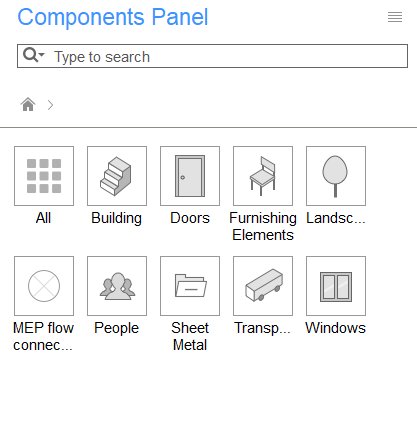
- Placez les sorties CVC en rond sur le boîtier de la pompe à chaleur.
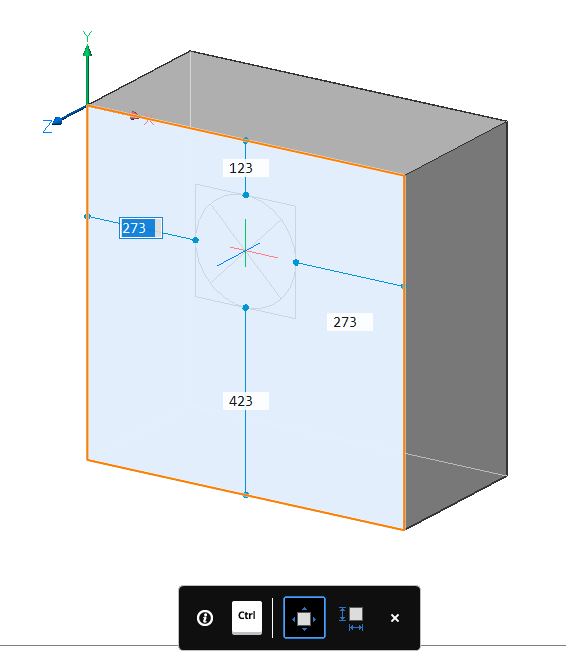
- Sélectionnez la sortie et cliquez sur la propriétéBIM/Profile dans le panneau Propriétés.
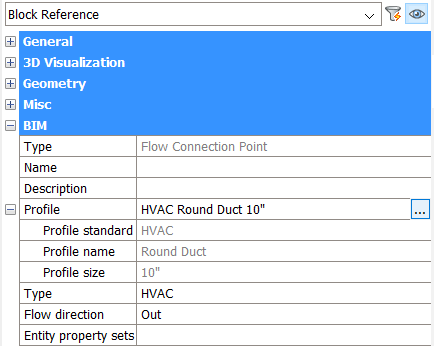
- Cliquez sur le bouton Parcourir (
 ).
).La boîte de dialogue Profilés s'affiche.
- Définissez Type et Standard = CVC.
- Choisissez le profil souhaité et cliquez sur le bouton Sélectionner.
- Revenez au panneau Bibliothèque et cliquez sur Créer un composant.
- Choisissez un nom et une catégorie, puis cliquez sur le bouton OK.Consultez l’article Panneau Composants pour plus d’informations sur l’ajout d’un composant à la bibliothèque.
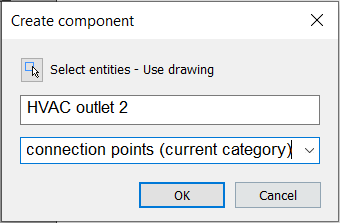
Le dessin est maintenant enregistré en tant que composant et peut être utilisé dans d’autres dessins.
- Dessinez une boîte aux dimensions souhaitées (80x40x80 cm) représentant la pompe à chaleur.
- Cochez la case et effectuez l’une des opérations suivantes :
- Lancez BIMCLASSER avec l'option Autre.
- Passez le curseur de la souris sur la zone et sélectionnez Classifier manuellement dans l’onglet BIM du Quad.
- Classez la boîte en tant qu' et cliquez sur OK.
- Dessinez un cercle sur la face supérieure de la boîte.
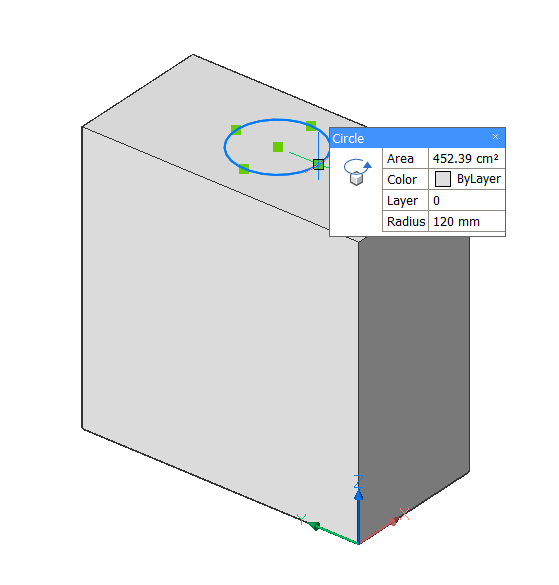
- Sélectionnez le cercle et lancez BIMCLASSER avec l’option Autres .
- Classer le cercle comme et cliquer sur OK.
- Sélectionnez le cercle.
- Dans le panneau Propriétés, sélectionnez la propriété BIM/Profile et cliquez sur Parcourir (
 ).
).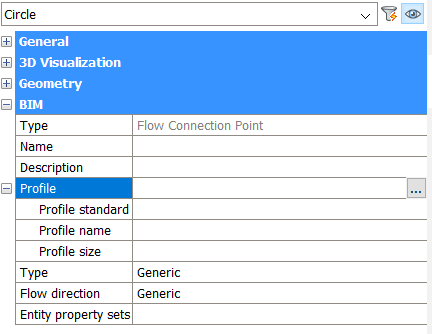
Le panneau Profilés s’affiche.
- Sélectionnez le profil souhaité et cliquez sur Sélectionner.
- Dans le volet Bibliothèque, cliquez sur Créer un composant.
- Choisissez un nom et une catégorie, puis cliquez sur OK.
Le dessin est maintenant enregistré en tant que composant et peut être utilisé dans d’autres dessins.
Procédure : création d'un système CVC
- Commençons par un fichier avec une série de bornes de débit et une unité de ventilation.
- Sélectionner les bornes de débit et l'unité ventilation.
- Sélectionnez Connexion flux dans le Quad ou dans l'onglet ruban Structure/MEP.
- Appuyez sur la touche CTRL pour basculer entre les configurations alternatives et appuyez sur Entrée.
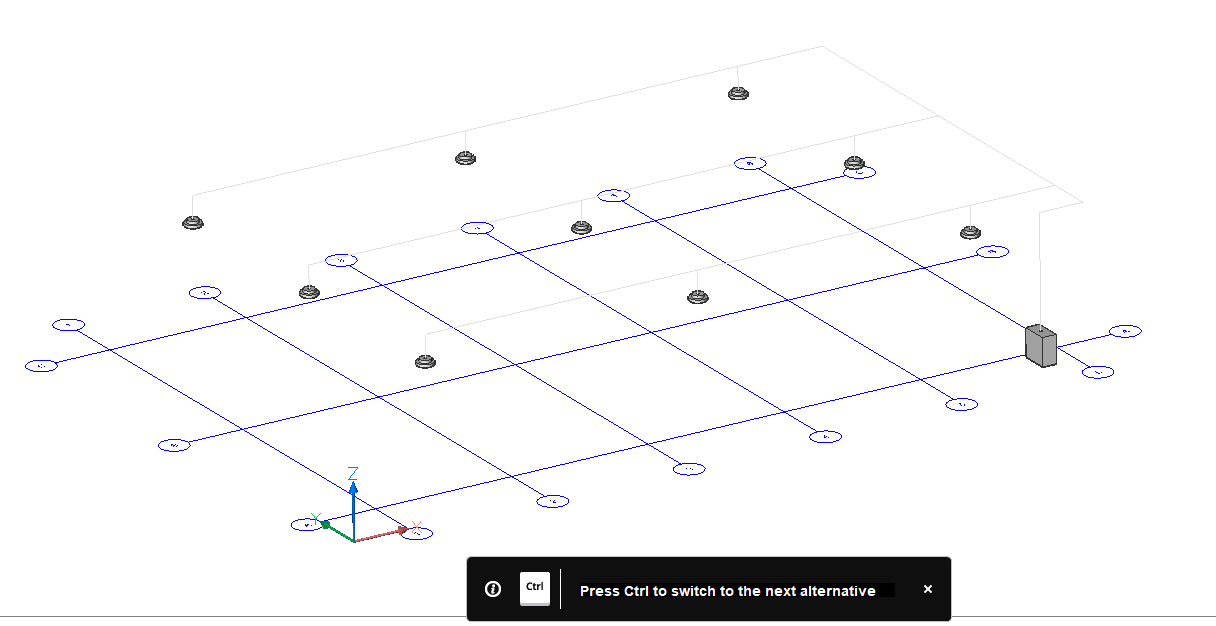
- Cliquez sur l’option Régler ou entrez T dans la ligne de commande pour modifier la configuration choisie.
- Sélectionnez Topologie dans la barre d’outils ou entrez T et appuyez sur Entrée.
- Sélectionnez les icônes de contrôle pour modifier la disposition du système.
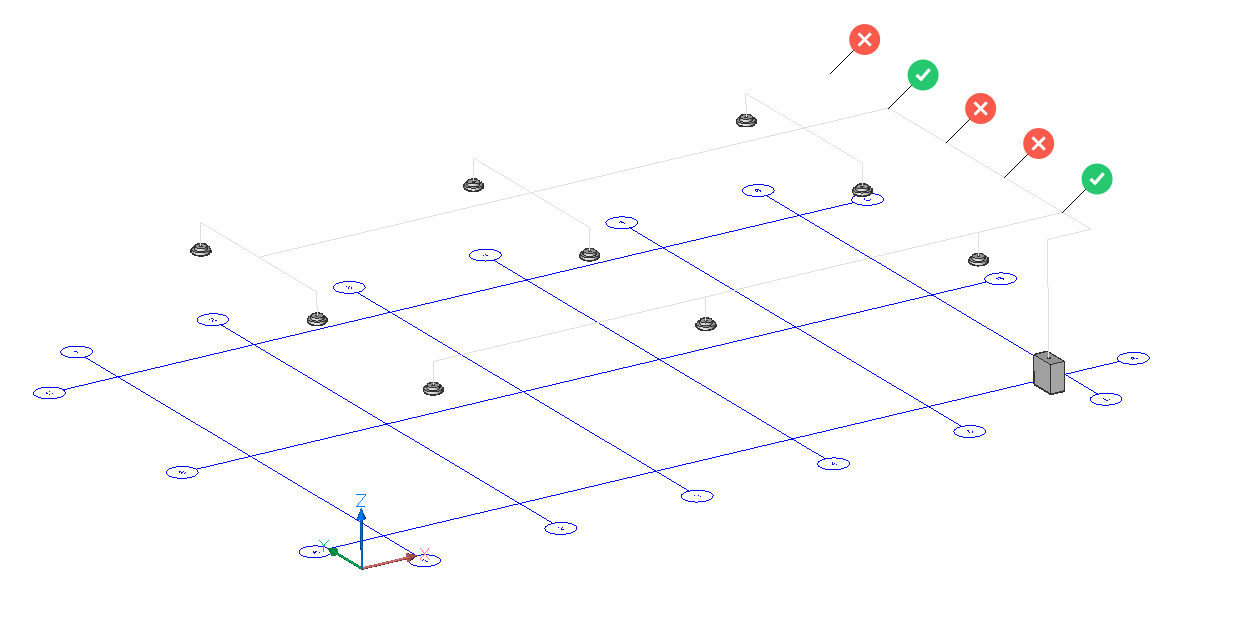
- Appuyez sur Entrée pour arrêter la commande.Note: BricsCAD utilise automatiquement les profils qui ont été assignés aux unités de ventilation. Ces informations sont stockées dans la Points de connexion de flux.